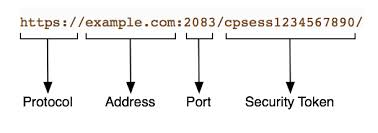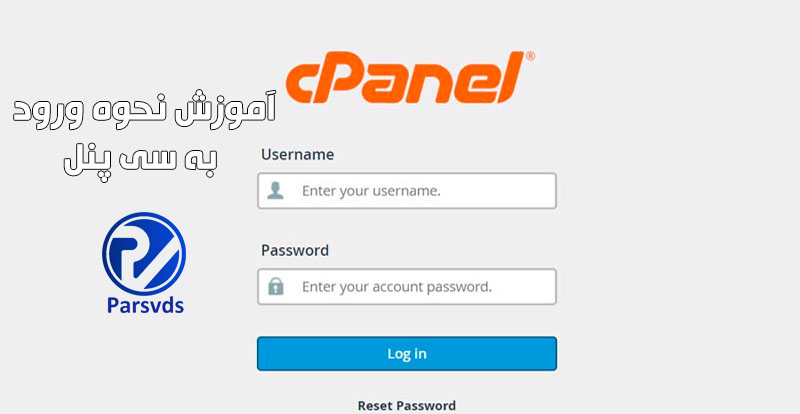
در این مطلب از سری مقالات آموزشی پارس وی دی اس، به آموزش لاگین کردن و ورود به سی پنل می پردازیم. برای ورود به رابط کاربری سی پنل مراحل زیر را انجام دهید:
- آدرس IP یا دامنه و پورت سرویس 2083 را در مرورگر دلخواه خود وارد کنید (به عنوان مثال، https://198.51.100.1:2083).
- نام کاربری cPanel خود را در کادر متنی نام کاربری وارد کنید.
- رمز عبور خود را در کادر نوشتاری رمز عبور وارد کنید.
- روی ورود کلیک کنید.
معرفی بخش های مختلف URL سی پنل
URL بخش cPanel و WHM شامل بخشهای مختلفی است که در عکس زیر می توانید آنها را مشاهده نمایید:
| بخش | توضیحات | مثال |
|---|---|---|
| پروتکل | پروتکلی است که مرورگر برای برقراری ارتباط با سرور راه دور (ریموت) استفاده می کند. همه cPanel، WHM، و Webmail از پروتکل https استفاده میکنند. این پروتکل امن، HTTP را از طریق یک اتصال رمزگذاری شده فراهم می کند. یک اتصال SSL رمزگذاری شده، بجای اینکه نام کاربری و رمز عبور شما را به صورت متن ساده منتقل کند بصورت رمزگزاری شده منتقل می کند که این کار، باعث افزایش امنیت تبادل اطلاعات بین کلاینت و سرور می شود. | https:// |
| آدرس | آدرس، از یک آدرس IP یا یک نام دامنه تشکیل شده است. این بخش از URL سرور مسیری که می خواهید به آن دسترسی داشته باشید را مشخص می کند. وقتی از نام دامنه برای دسترسی به خدمات سی پنل و WHM استفاده میکنید، مطمئن شوید که رکورد نام دامنه (DNS) در سراسر DNS منتشر شده است.
نکته: |
example.com |
| شماره پورت | شماره پورتی که سرویس cPanel و WHM استفاده میکند. برای دسترسی به سرویس cPanel و WHM باید شماره پورت را مشخص کنید. برای تعیین شماره پورت، یک دونقطه (:) و سپس شماره پورت را وارد کنید. | 2083 |
| Security token | توکن امنیتی (Security token) که سرور به URL سشن شما اضافه می کند.
توکن امنیتی (Security token) به جلوگیری از استفاده غیرمجاز از یک وبسایت از طریق Cross-Site Request Forgery (XSRF) کمک میکنند. توکن های امنیتی حاوی رشته cpsess و یک عدد 10 رقمی هستند.
|
cpsess1234567890 |
نحوه دسترسی به سی پنل
برای دسترسی به cPanel، آدرس IP یا دامنه و پورت 2083 را در مرورگر وارد کنید. مثلا:
- https://198.51.100.1:2083 — از طریق یک اتصال رمزگذاری شده با آدرس IP خود به cPanel دسترسی پیدا کنید.
- https://example.com:2083 — از طریق یک اتصال رمزگذاری شده با نام دامنه خود به cPanel دسترسی پیدا کنید.
آموزش ورود به سی پنل
برای ورود به حساب سی پنل خود مراحل زیر را انجام دهید:
- نام کاربری cPanel خود را در کادر متنی نام کاربری وارد کنید.
- رمز عبور خود را در کادر نوشتاری رمز عبور وارد کنید.
- روی «login» کلیک کنید. رابط ابزارهای cPanel ظاهر میشود.
اگر حساب شما از احراز هویت دو مرحله ای (2FA) استفاده می کند، مراحل اضافی زیر را نیز باید انجام دهید:
- برنامه 2FA دلخواه خود را در گوشی هوشمند خود باز کنید تا یک کد امنیتی شش رقمی ایجاد کنید.
- کد امنیتی شش رقمی ارائه شده را وارد کنید.
- روی «continue» کلیک کنید.
از WHM استفاده کنید
برای ورود به حساب کاربری WHM مراحل زیر را انجام دهید:
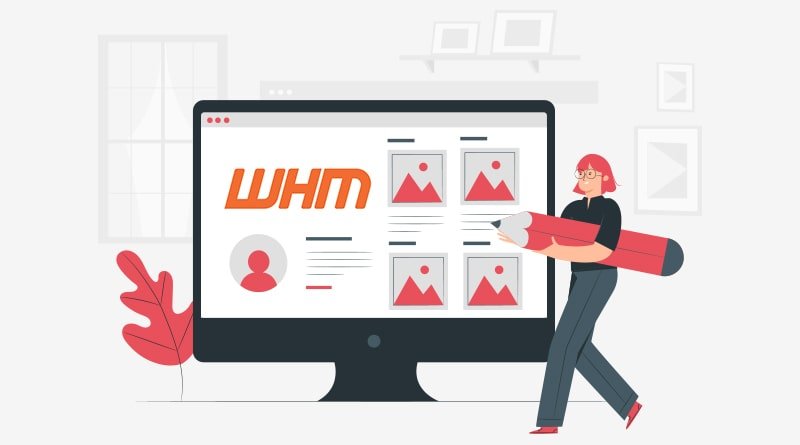
- نام کاربری WHM خود را در کادر نوشتاری نام کاربری وارد کنید.
- رمز عبور خود را در کادر نوشتاری رمز عبور وارد کنید.
- روی «ورود به سیستم» کلیک کنید. صفحه اصلی WHM ظاهر میشود.
اگر حساب شما از احراز هویت دو مرحله ای (2FA) استفاده می کند، مراحل اضافی زیر را انجام دهید:
- برای بازیابی کد امنیتی شش رقمی، برنامه 2FA خود را در گوشی هوشمند خود باز کنید.
- کد امنیتی شش رقمی که برنامه ارائه می دهد را وارد کنید.
- روی «continue» کلیک کنید.
استفاده از اسکریپت whmlogin:
اسکریپت /usr/local/cpanel/scripts/whmlogin یک URL ورود به سشن یکبار مصرف برای WHM ایجاد میکند. برای دسترسی به WHM با استفاده از این اسکریپت، میتوانید مراحل زیر را انجام دهید:
- از SSH برای دسترسی به سرور به عنوان کاربر اصلی استفاده کنید.
- اسکریپت /usr/local/cpanel/scripts/whmlogin را اجرا کنید. خروجی شبیه مثال زیر خواهد بود:
https://198.51.100.1:2087/cpsess1234567890/login/?session=root%3aAqI0aGGAFWI_Mab_%3acreate_user_session%2c31cd420f0fd6aca6908a2020f
- به URL ارائه شده در مرورگر بروید. صفحه اصلی WHM ظاهر خواهد شد.
- نحوه دسترسی به وب میل
میتوانید مستقیماً از طریق مرورگر خود به Webmail دسترسی داشته باشید یا از طریق صفحه اصلی cPanel وارد Webmail شوید.دسترسی مستقیم به وب میل:
برای دسترسی به Webmail، آدرس IP یا دامنه و پورت 2096 را در مرورگر دلخواه خود وارد کنید. مثلا:
- https://198.51.100.1:2096 — از طریق یک اتصال رمزگذاری شده با آدرس IP خود به ایمیل وب خود دسترسی پیدا کنید.
https://example.com:2096 — از طریق یک اتصال رمزگذاری شده با نام دامنه خود به ایمیل وب خود دسترسی پیدا کنید.
نحوه ورود به حساب وب میل:
برای ورود به حساب کاربری وب میل خود، مراحل زیر را انجام دهید:
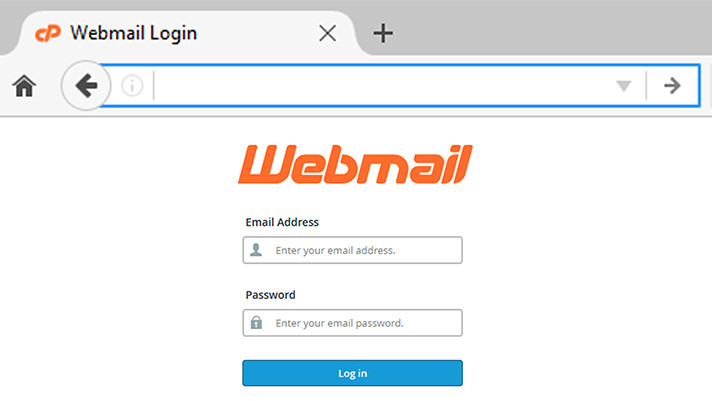
- نام کاربری خود را در کادر نوشتاری نام کاربری وارد کنید.
- رمز عبور خود را در کادر نوشتاری رمز عبور وارد کنید.
- روی login کلیک کنید. صفحه اصلی وبمیل ظاهر میشود.
- از احراز هویت خارجی برای وب میل استفاده کنید
برای login با احراز هویت خارجی، مراحل زیر را انجام دهید:
- روی دکمه ای که مربوط به ارائه دهنده هویت احراز هویت خارجی است که می خواهید استفاده کنید کلیک کنید.
- اگر نیاز به ورود به ارائه دهنده هویت دارید، رابط ورود ارائه دهنده ظاهر می شود. اعتبار احراز هویت خود را وارد کنید.
- در صورت نیاز به ارائه دهنده اجازه دهید تا به سرور وارد شود.
- رابط ورود به وبمیل ظاهر میشود و پیامی را نشان میدهد که تأیید میکند با ارائهدهنده احراز هویت کردهاید.
اگر قبلاً ارائه دهنده ایمیل را به یک حساب وب میل مرتبط کرده اید، رابط کاربری به طور خودکار شما را وارد می کند.
اگر قبلاً ارائهدهنده را به چندین حساب Webmail مرتبط کرده باشید، یک رابط کاربری جدید ظاهر میشود. حساب Webmail مورد نظر را انتخاب کنید یا روی لینک یک حساب دیگر کلیک کنید تا یک حساب Webmail دیگر را پیوند دهید.
دسترسی به وبمیل از طریق سی پنل
برای دسترسی به وب میل از طریق رابط کاربری سی پنل، مراحل زیر را انجام دهید:
به بخش رابط کاربری حسابهای ایمیل cPanel بروید (cPanel » home » email» email accounts )
در ستون فعالیتها در ردیف مربوط به حساب ایمیلی که میخواهید به Webmail دسترسی داشته باشید، روی «Check Email» کلیک کنید. رابط کاربری وبمیل ظاهر میشود.
استفاده از SSH برای ورود به command line
بسیاری از وظایف system administration و برخی از وظایف website administration نیاز به دسترسی به سرور از طریق رابط خط فرمان (CLI) دارند.
توجه داشته باشید:
اگر هدر Accept-Language در مرورگر شما وجود داشته باشد، رابط کاربری لاگین تلاش میکند محلی را که با تنظیمات مرورگر شما مطابقت دارد نمایش دهد. اگر هدر مرورگر درخواست یک منطقه غیرقابل دسترسی را داشته باشد، رابط کاربری خش لاگین به زبان انگلیسی ظاهر می شود.
هنگامی که زبان را تغییر میدهید، رابط یک کوکی در مرورگر شما تنظیم میکند که پس از یک سال منقضی میشود. هر زمان که از یک مرورگر جدید به حساب کاربری وارد میشوید، وقتی کوکیها را حذف میکنید و پس از انقضای کوکی، باید زبان محلی را بازنشانی کنید.